第十章 web入门
发布时间:2024年01月19日
第十章 web入门
1.课程介绍
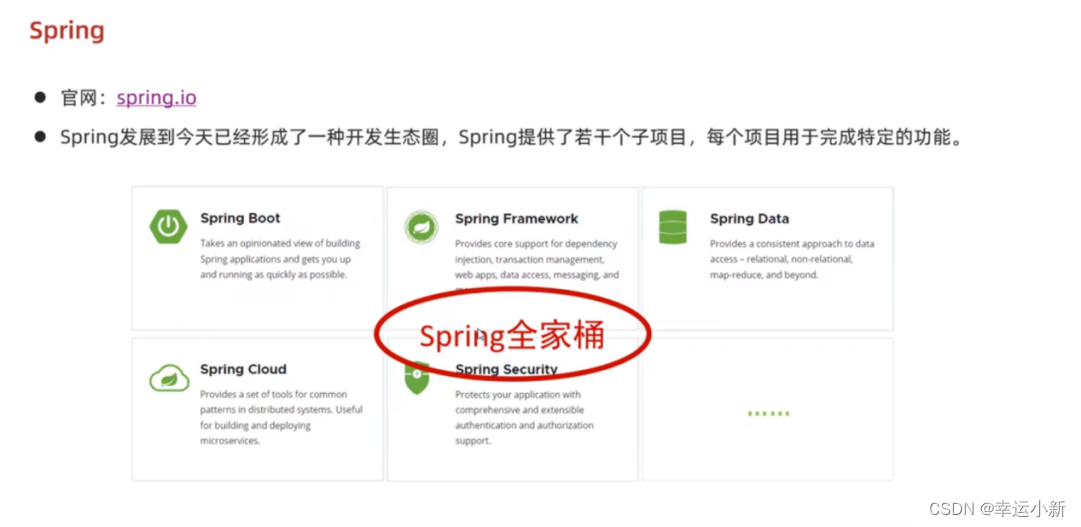
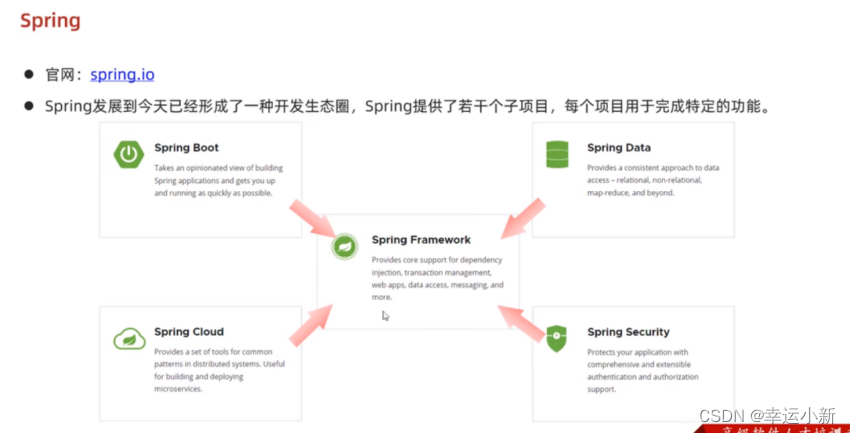
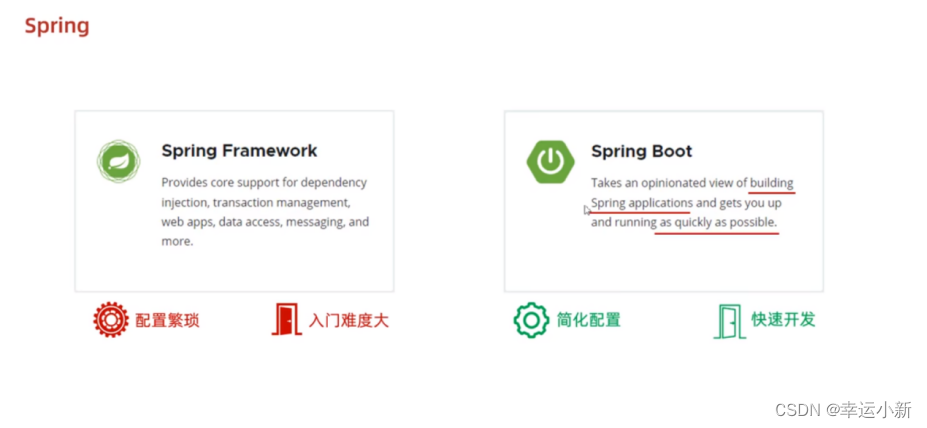
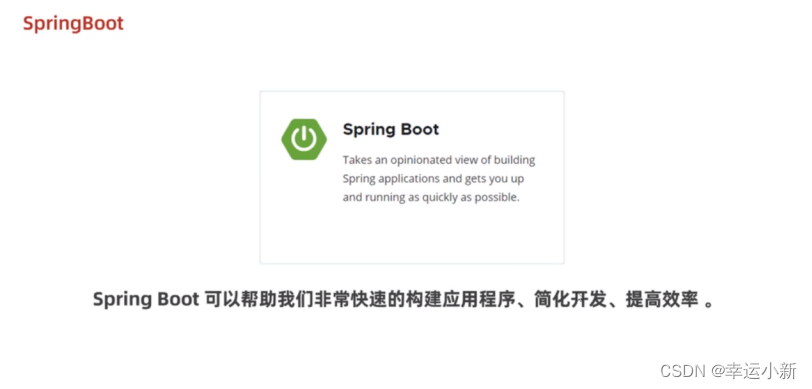

2.SpringBootWeb-快速入门
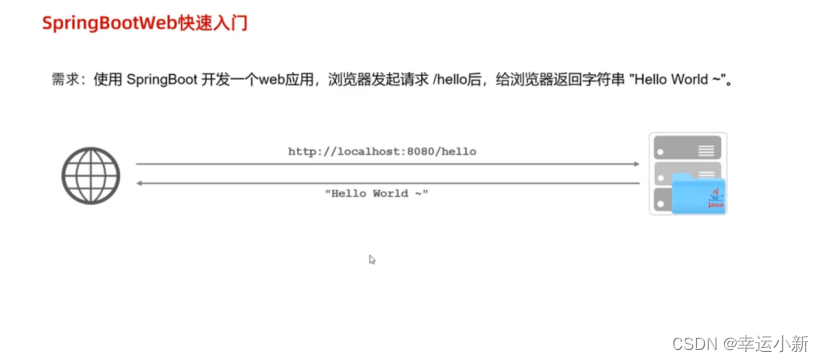
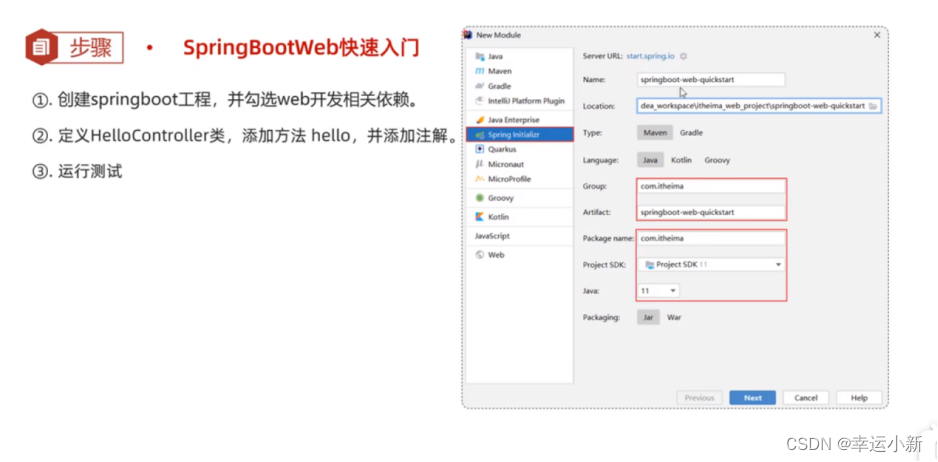
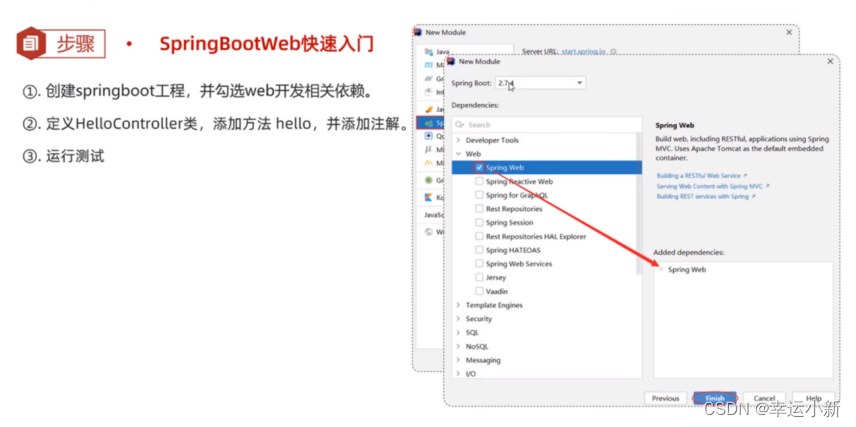
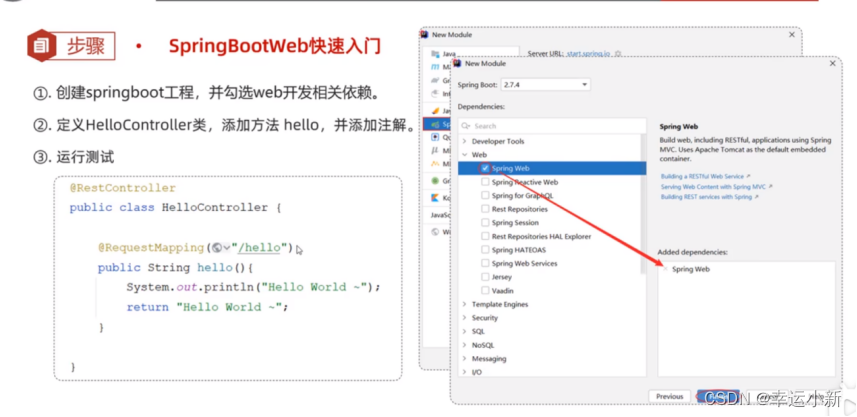
下面是实际的操作
第一步
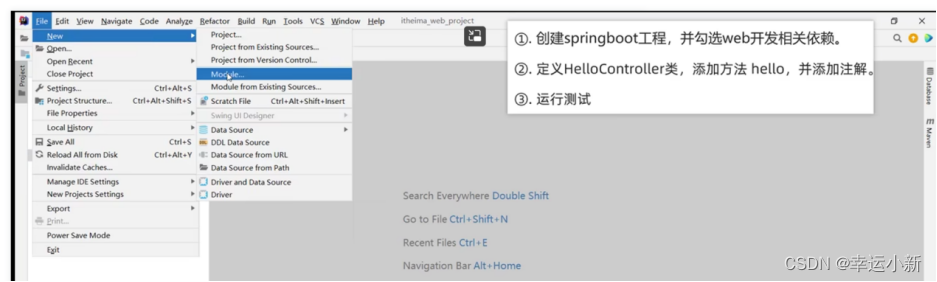
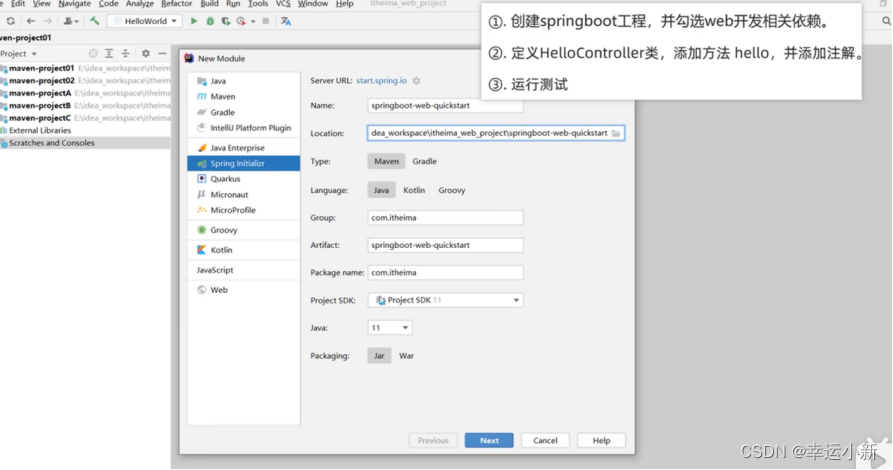
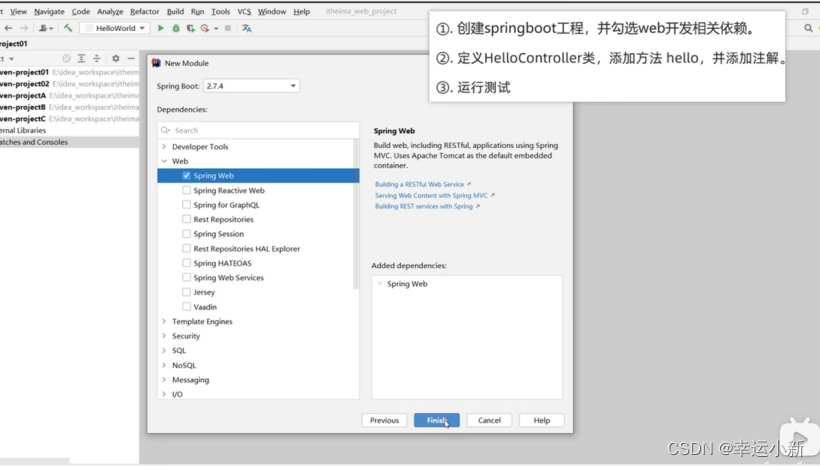
创建成功
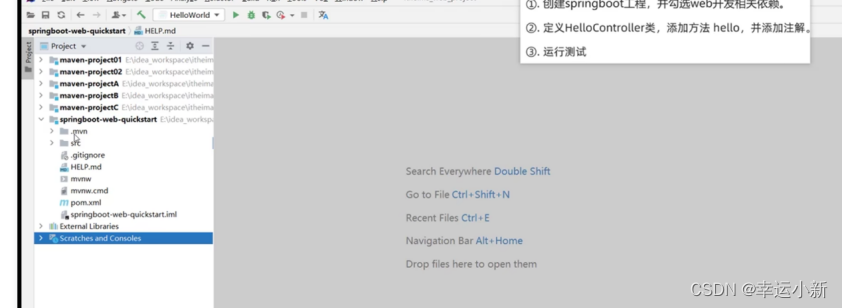
下面选中的都不要,为了保持简洁性
我们全部删除
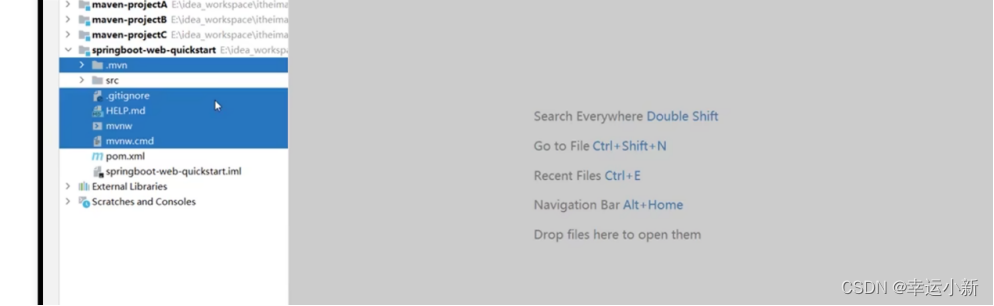
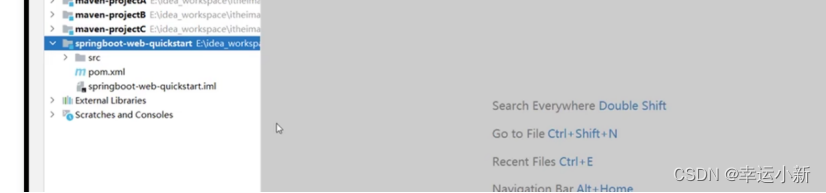
2.第二步
我们加上@RestController后这个类才是请求处理类
@RequestMapping表示浏览器将来请求/hello这个地址,就会调用hello这个方法
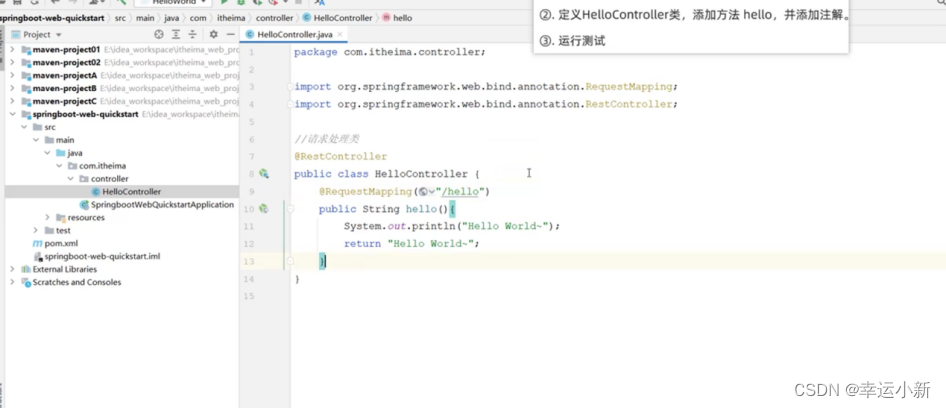
3.第三步
启动
启动我们想要运行下面的启动类
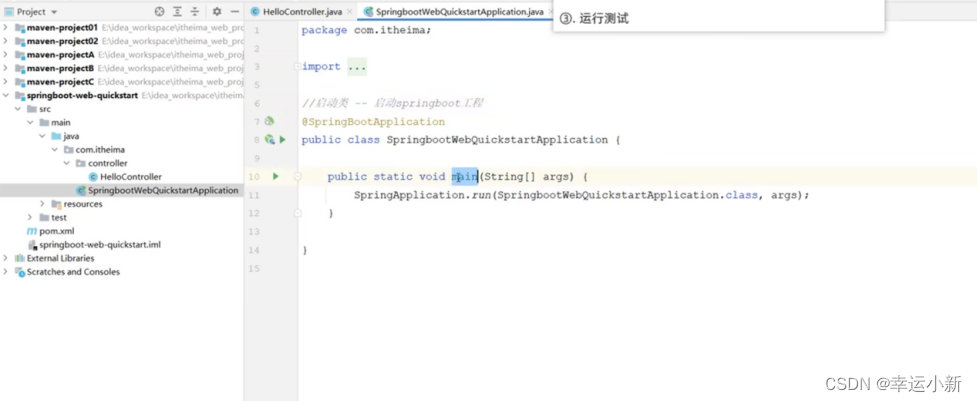
启动后,下面会显示8080端口,表示将来会占用8080端口
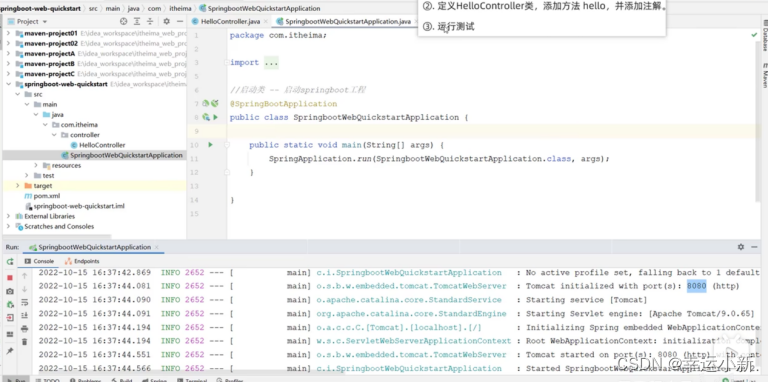
下面我们到浏览器中进行测试
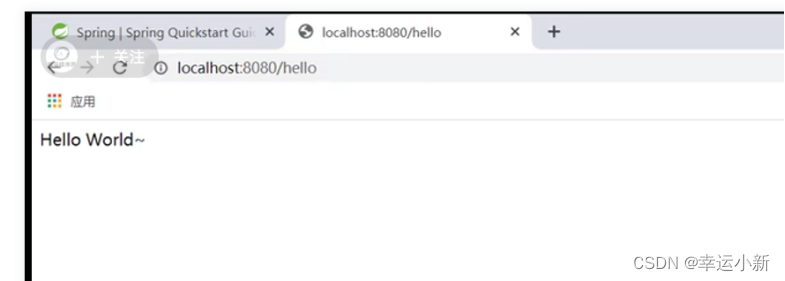
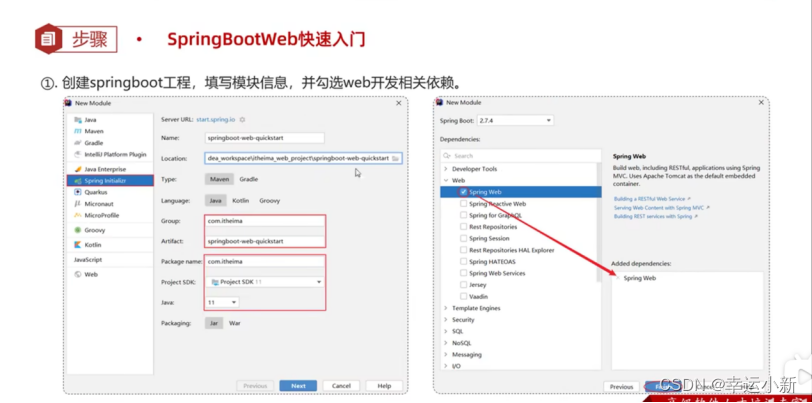
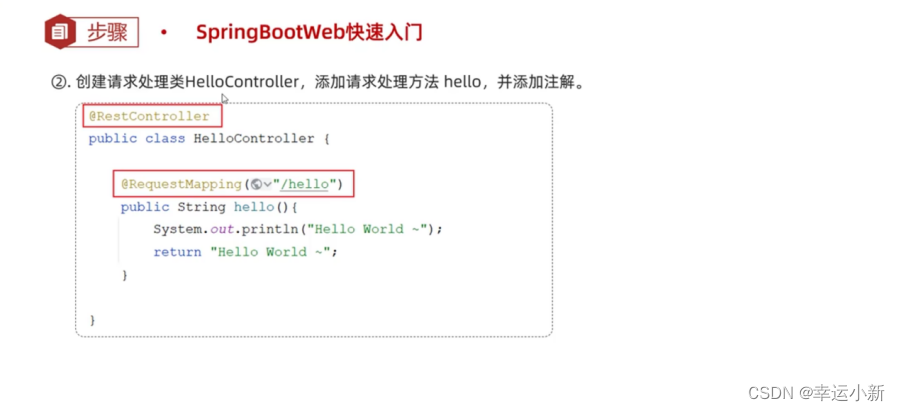
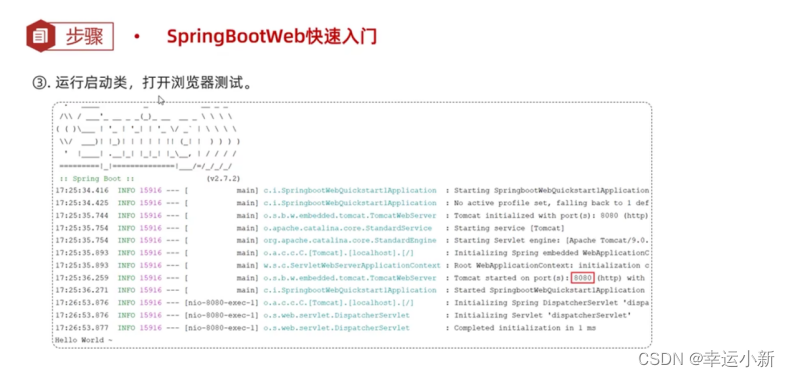
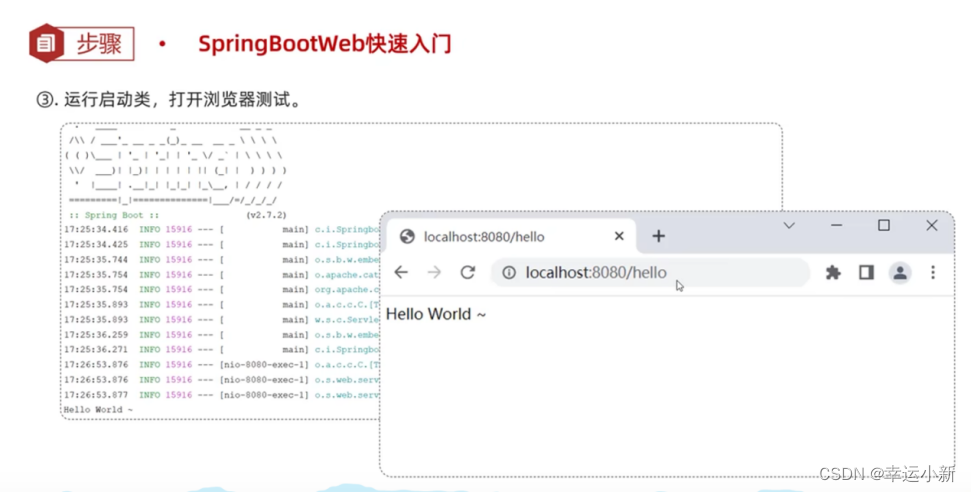
3.HTTP协议-概述
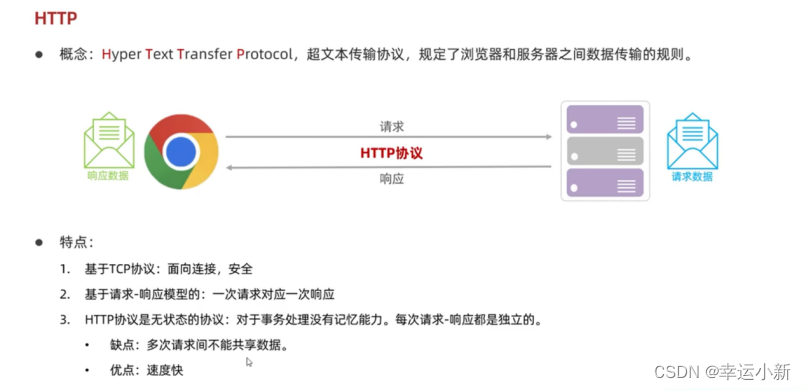
4.HTTP协议-请求协议
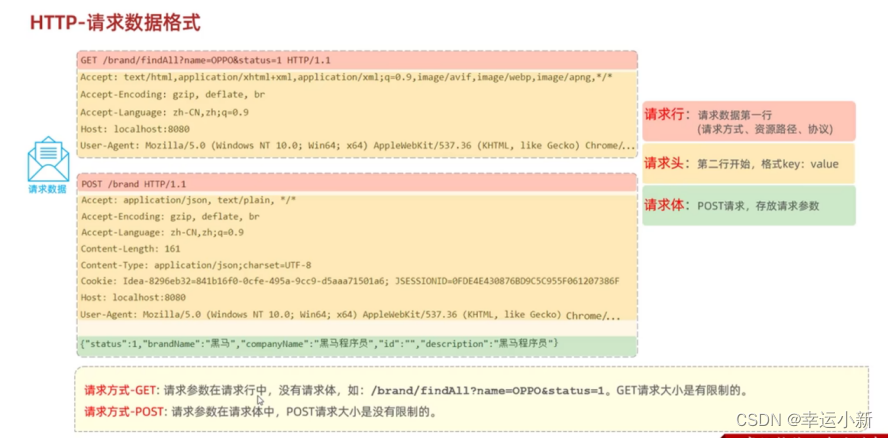
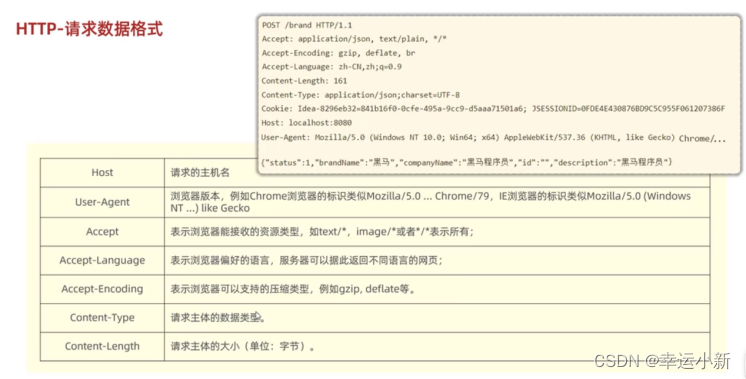
5.HTTP协议-响应协议
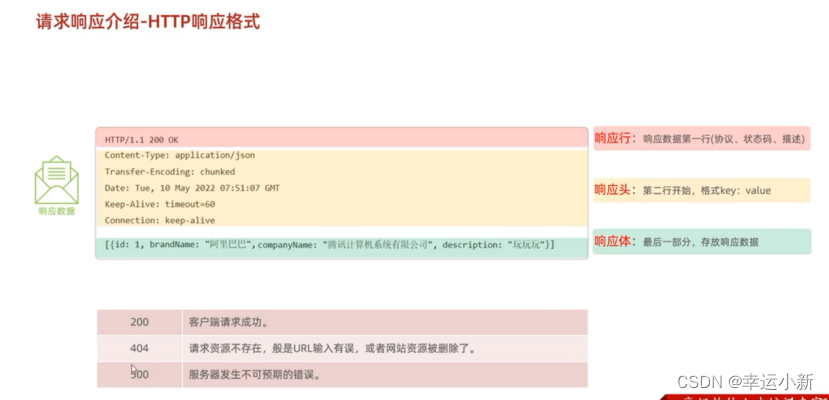
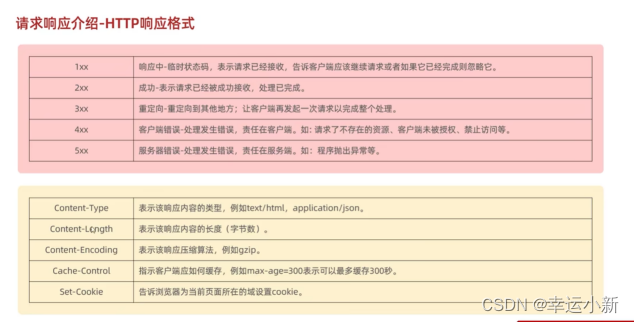
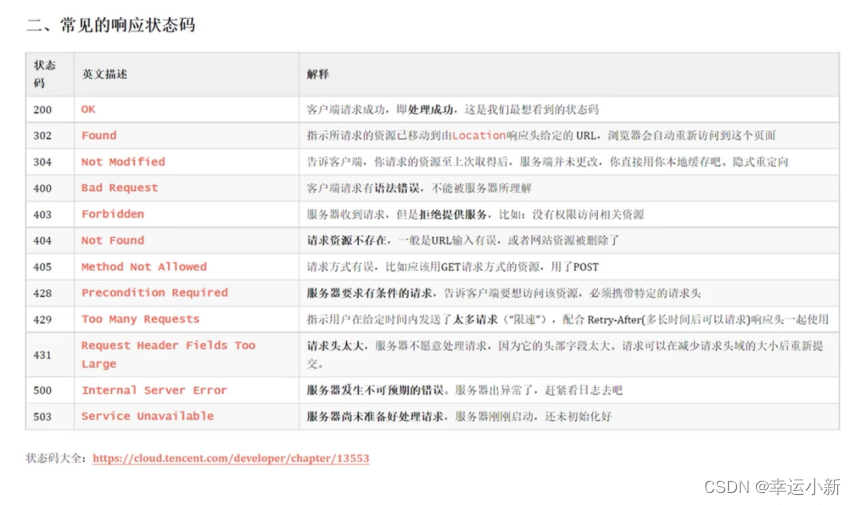
6.HTTP协议-协议解析
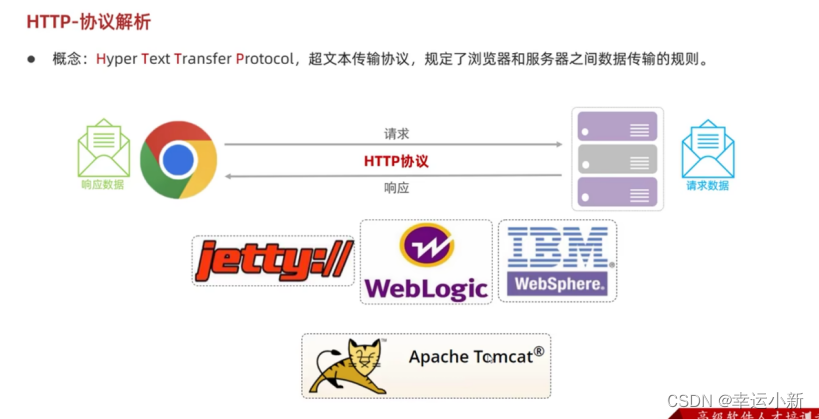
7.Tomcat-介绍
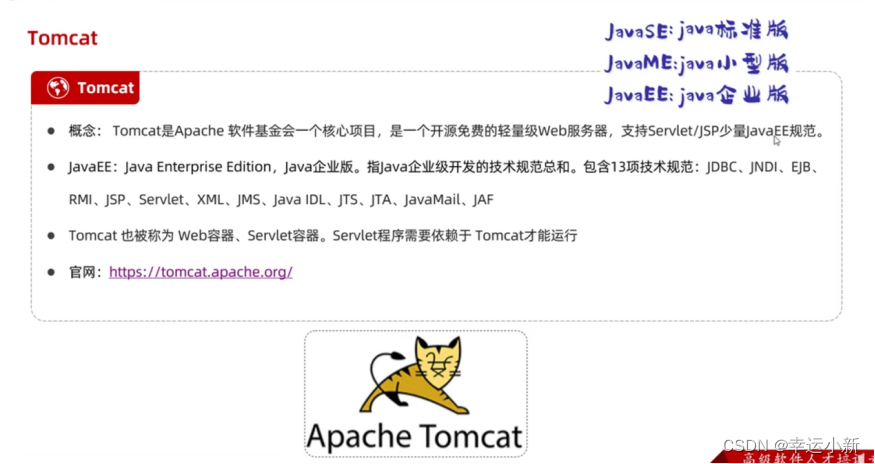
8.Tomcat-基本使用
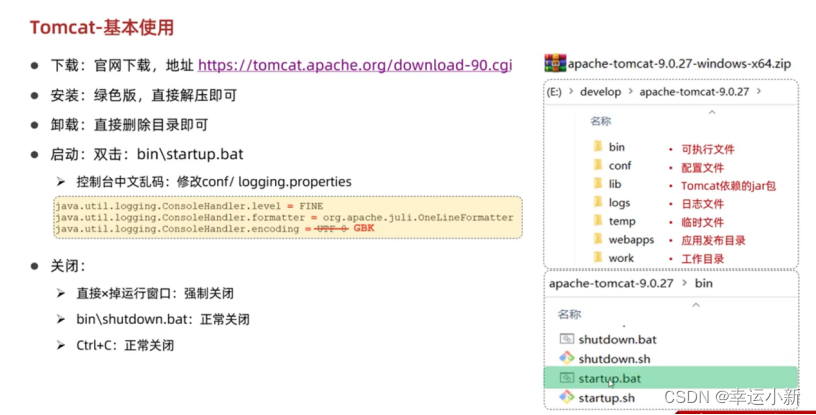
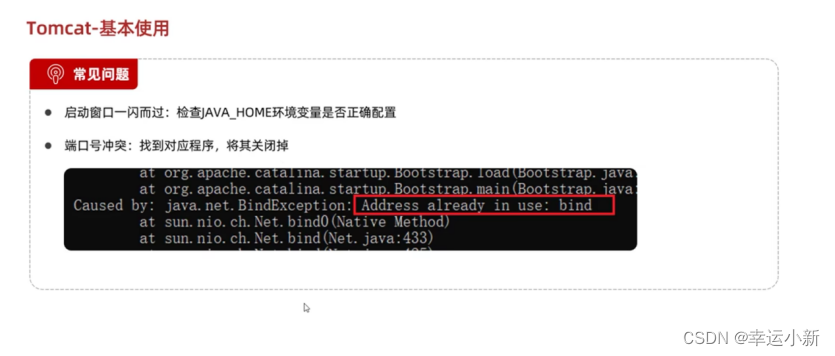
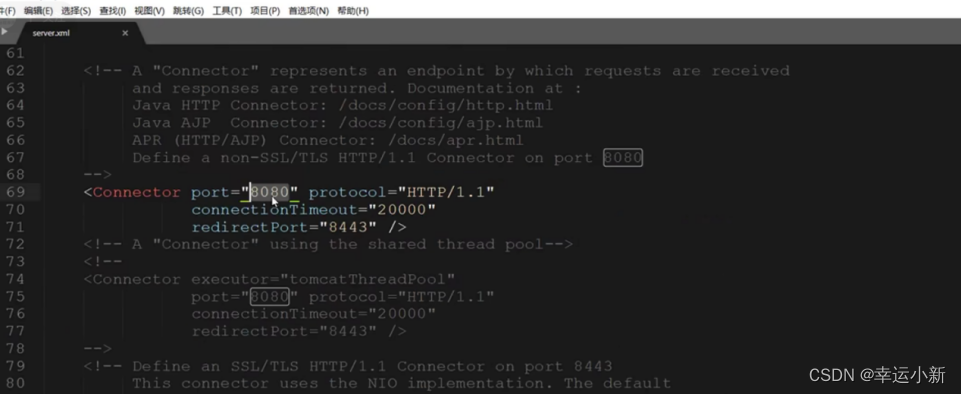
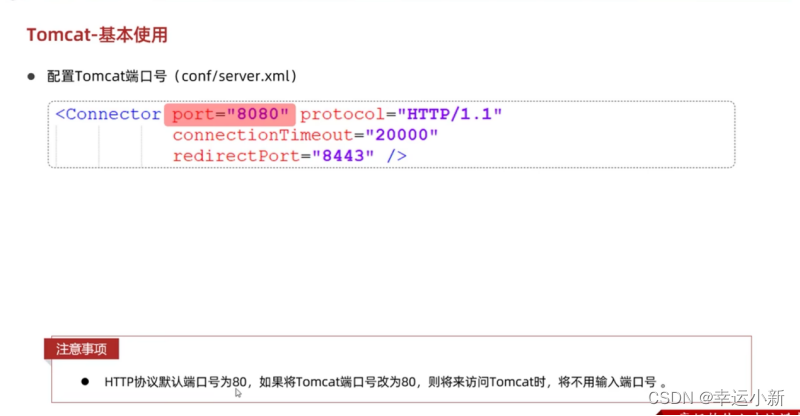
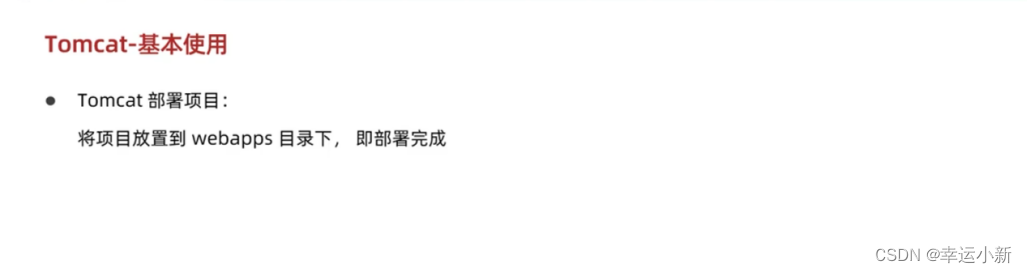
9.Tomcat入门程序解析(内嵌Tomcat)
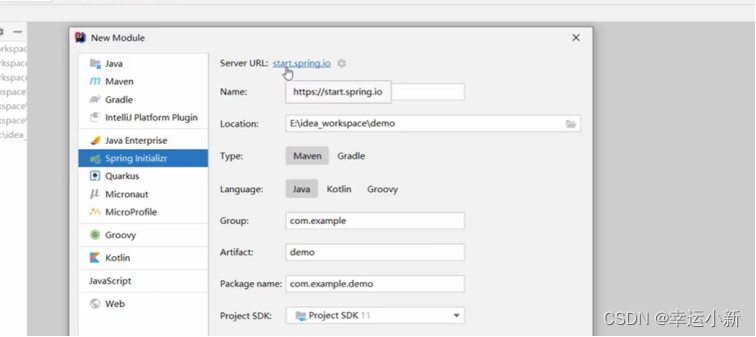
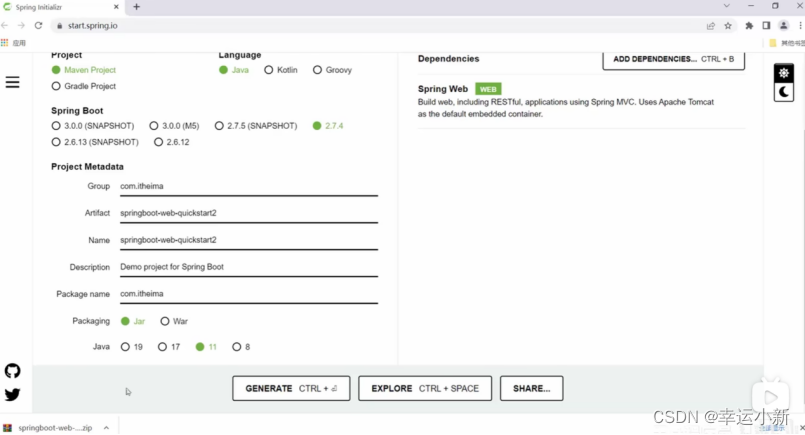
点击GENERATE,就会自动联网,并且下载这个springboot项目
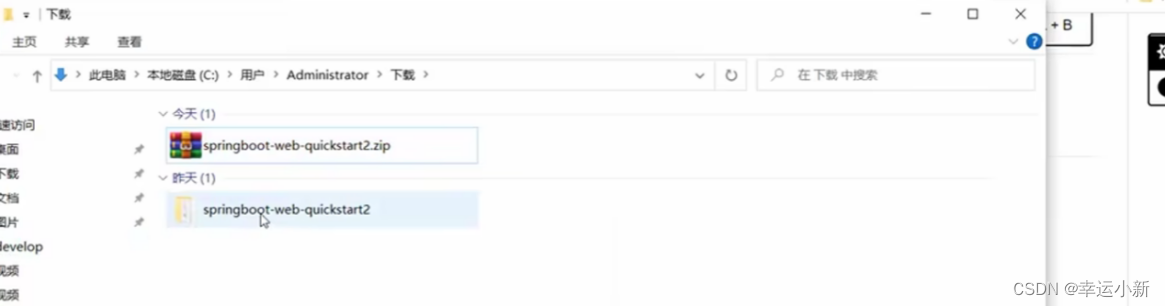
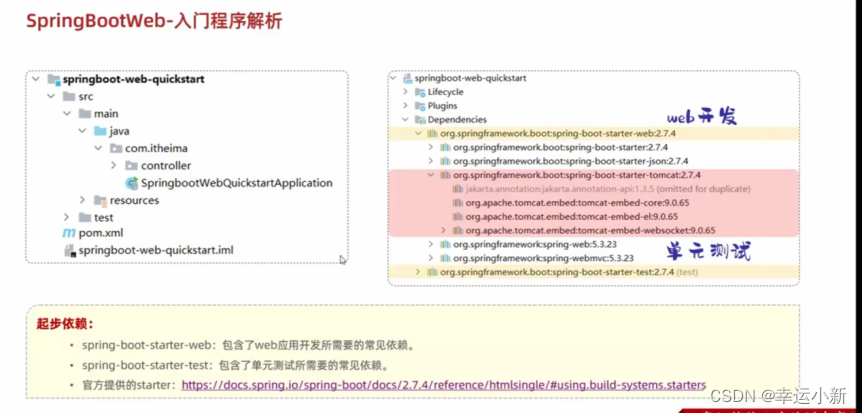
其中有一个依赖就是Tomcat
所以我们在运行启动类,在启动这个springboot项目的时候
会自动的将内部的tomcat服务器启动,并且占用端口8080
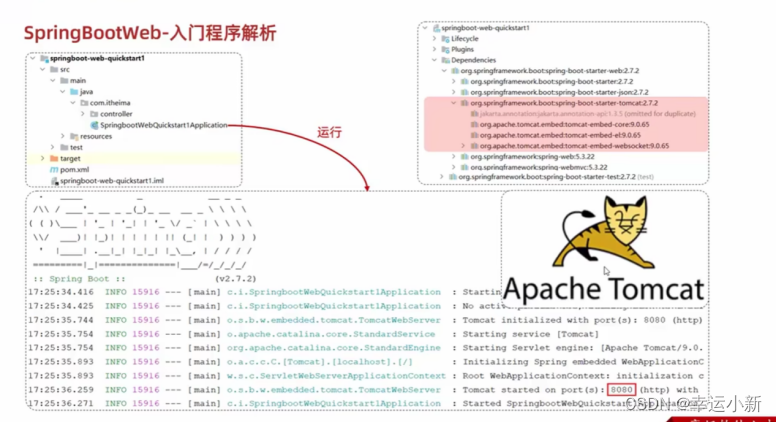
这里的我们使用这个springboot内嵌的tomcat就可以直接联网
我们独立下载的tomcat就可以不用了
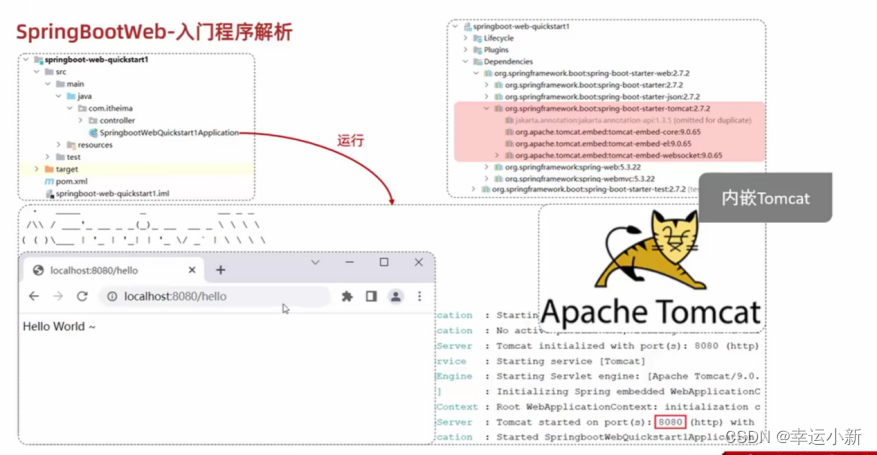
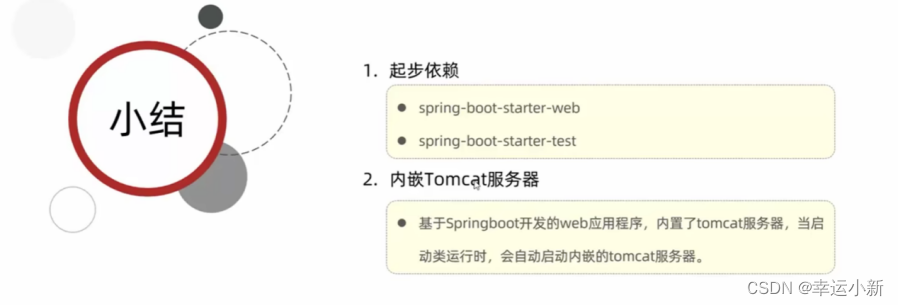
文章来源:https://blog.csdn.net/m0_72232218/article/details/135704669
本文来自互联网用户投稿,该文观点仅代表作者本人,不代表本站立场。本站仅提供信息存储空间服务,不拥有所有权,不承担相关法律责任。 如若内容造成侵权/违法违规/事实不符,请联系我的编程经验分享网邮箱:chenni525@qq.com进行投诉反馈,一经查实,立即删除!
本文来自互联网用户投稿,该文观点仅代表作者本人,不代表本站立场。本站仅提供信息存储空间服务,不拥有所有权,不承担相关法律责任。 如若内容造成侵权/违法违规/事实不符,请联系我的编程经验分享网邮箱:chenni525@qq.com进行投诉反馈,一经查实,立即删除!
最新文章
- Python教程
- 深入理解 MySQL 中的 HAVING 关键字和聚合函数
- Qt之QChar编码(1)
- MyBatis入门基础篇
- 用Python脚本实现FFmpeg批量转换
- STL之vector容器的介绍与模拟实现
- 四、Spring IoC实践和应用(基于配置类方式管理 Bean)
- Halcon经典的边缘检测算子Sobel/Laplace/Canny
- 彻底搞懂Spring IOC
- 打破空间限制,畅享真实生活
- Socket通讯使用的坑-消息合并发送-解决方法
- 详解Java死锁-检测与解决
- 几款优秀科学开源计算软件介绍
- 【数据库系统概论】期末复习2
- 从静态到动态:视频美颜SDK在短视频平台的应用全面解析